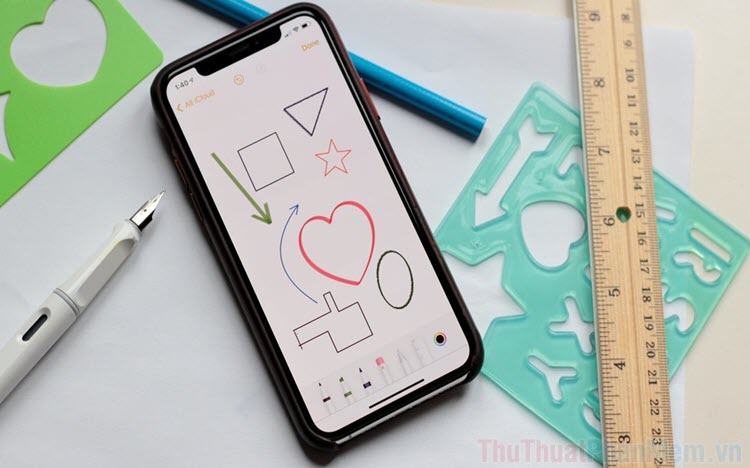iOS 14 đã tích hợp trí tuệ nhân tạo vào phần vẽ, giờ đây bạn chỉ cần vẽ những nét nguệch ngoạc, hệ thống sẽ hiểu và đưa chúng về những hình khối hoàn hảo, đẹp mắt nhất có thể. Với tính năng này, người dùng sẽ có thể vẽ đủ loại hình khối trên thế giới thông qua các nét vẽ cơ bản, không quá cầu kỳ.
Yêu cầu: iPhone, iPad phải được cập nhật lên hệ điều hành Apple iOS 14 mới nhất.
Bước 1: Để vẽ hình học hoàn hảo, chúng ta sẽ sử dụng Note, nếu điện thoại của bạn chưa có thì hãy vào AppStore để tải về.
Trang chủ: Ghi chú AppStore
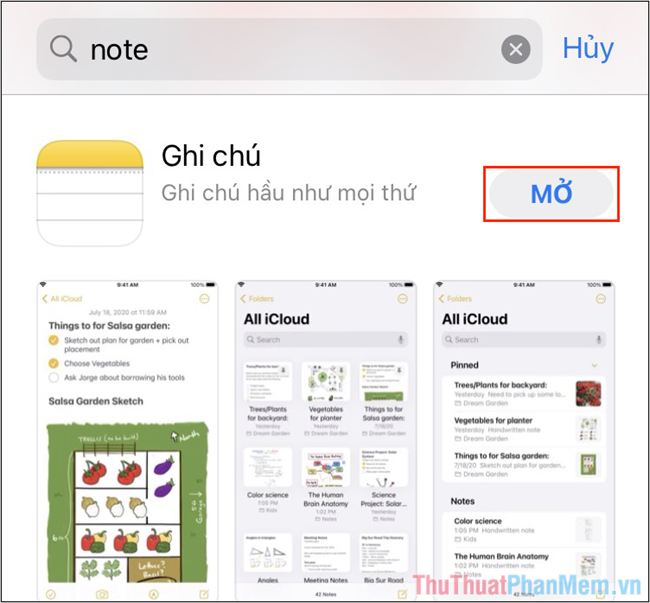
Bước 2: Tại giao diện chính của Ghi chúBạn tiến hành chọn New để tạo ghi chú mới.

Bước 3: Trong ghi chú mới, tiếp tục chọn công cụ Pen (bút) để xem các đầu bút được vẽ trên ghi chú.
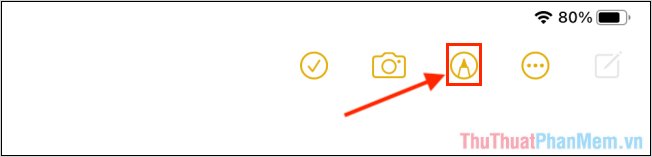
Bước 4: Trong bộ bút của Ghi chú, chúng tôi chỉ có 3 chiếc bút có khả năng vẽ và chúng đã được đánh dấu trong hình bên dưới. Bên cạnh đó, bạn có thể chọn màu cho cọ vẽ.
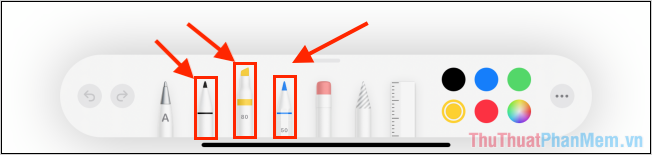
Bước 5: Sau khi chọn cọ và màu, bạn tiến hành vẽ hình bất kỳ. Trong quá trình vẽ, bạn không cần vẽ quá cầu kỳ hay cẩn thận, chỉ cần vẽ đại khái là được.
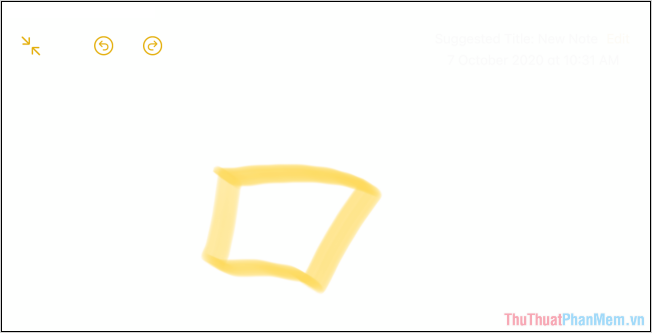
Bước 6: Quá trình vẽ hoàn tất, bạn chỉ cần chờ 1 giây để hệ thống tự động nhận dạng hình học và cố định chúng thành hình vuông, hoàn chỉnh.
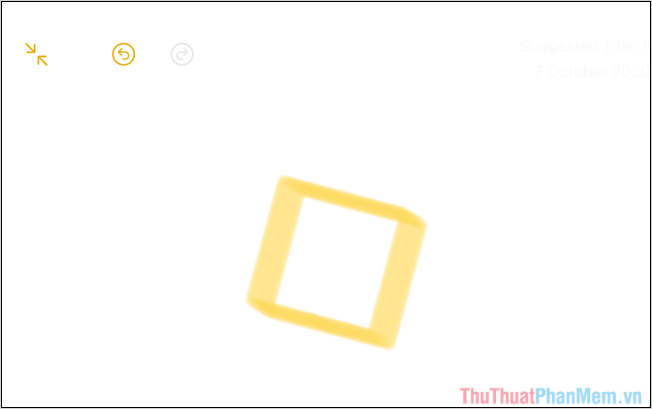
Bước 7: Bây giờ Apple đã tích hợp trí tuệ nhân tạo Ghi chú để họ có thể hiểu gần như tất cả các hình bạn muốn vẽ.
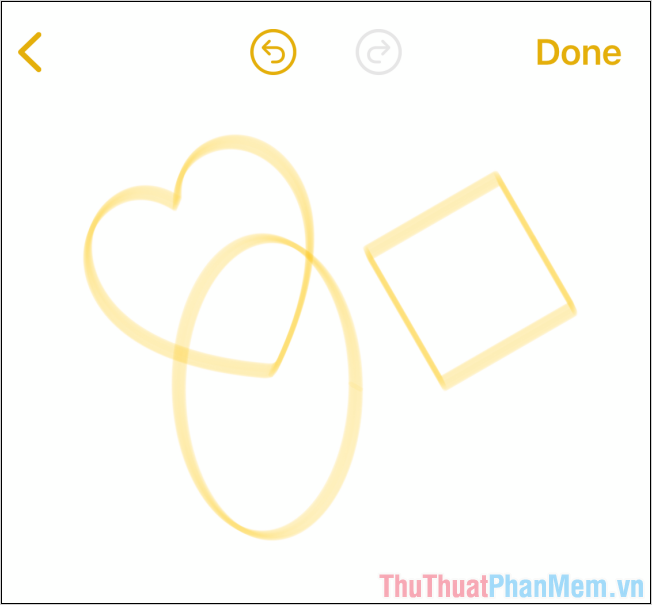
Bước 8: Như vậy, chỉ với những thao tác cơ bản, bạn đã có thể vẽ được nhiều hình dạng khác nhau trên iPhone, iPad với độ hoàn thiện cực cao.
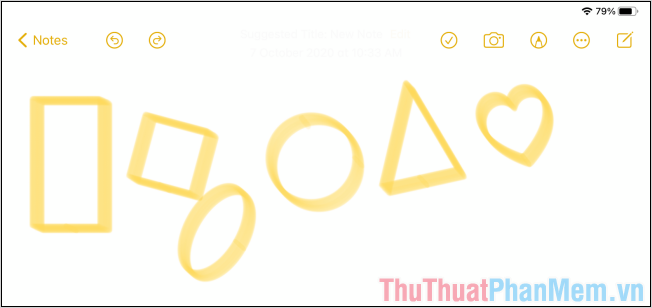
Trong bài viết này, Thủ thuật phần mềm đã hướng dẫn các bạn cách vẽ hình học, vẽ hình trên iPhone, iPad đơn giản và đẹp mắt. Chúc một ngày tốt lành!
Bạn thấy bài viết Cách vẽ hình tròn, hình tam giác, hình vuông trong Ghi chú trên iPhone và iPad có đáp ướng đươc vấn đề bạn tìm hiểu không?, nếu không hãy comment góp ý thêm về Cách vẽ hình tròn, hình tam giác, hình vuông trong Ghi chú trên iPhone và iPad bên dưới để vietabinhdinh.edu.vn có thể thay đổi & cải thiện nội dung tốt hơn cho các bạn nhé! Cám ơn bạn đã ghé thăm Website: vietabinhdinh.edu.vn
Nhớ để nguồn bài viết này: Cách vẽ hình tròn, hình tam giác, hình vuông trong Ghi chú trên iPhone và iPad của website vietabinhdinh.edu.vn
Chuyên mục: Kiến thức chung